修正:認証エラーが発生しました(リモートデスクトップ)
リモートデスクトップ接続を使用しているユーザーは、「認証エラーが発生しました」というエラーが発生する可能性があります。 別のリモートPCとの接続を確立しようとしたとき。 Microsoftはエラーメッセージを公式に承認し、エラーの原因と原因を記載したドキュメントをリリースしました。
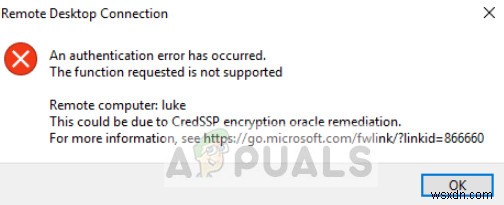
このエラーメッセージは新しいものではなく、かなり長い間Windowsに表示されています。これは、このエラーメッセージの原因を、不完全な更新からグループポリシーの問題まで追跡できるためです。
リモートデスクトップへの接続中に「認証エラーが発生しました」の原因は何ですか?
前述のように、このエラーの原因は、さまざまなモジュールに起因している可能性があります。原因は次のとおりですが、これらに限定されません。
- 最新の更新 接続しているコンピューターにもターゲットコンピューターにもインストールされていません。不一致により、リモートデスクトップが中止されます。
- グループポリシーエディターにいくつかの問題があります 。アクセスを許可するために、一部のグループポリシーキーを変更する必要がある場合があります。
- 実際のパスワードの不一致があります ターゲットコンピュータへの接続中。
ソリューションに進む前に、アクティブなインターネット接続があり、管理者としてログインしていることを確認してください。
解決策1:両方のコンピューターに最新のWindowsUpdateをインストールします。
他の広範なソリューションに進む前に、両方のコンピューターに最新のWindowsUpdateをインストールすることをお勧めします。リモート接続を試みる場合、セキュリティの脆弱性を回避するために、両方のコンピュータに同じセキュリティパッチがインストールされている必要があります。これらのセキュリティパッチは、WindowsUpdateを介してインストールされています。
- Windows + Sを押し、「更新」と入力します ダイアログボックスで」を選択し、アプリケーションを開きます。
- [更新設定]が表示されたら、[更新を確認]をクリックします 。
- これで、Windowsはサーバーに接続し、必要なファイルをダウンロードした後、更新プログラムをインストールします。
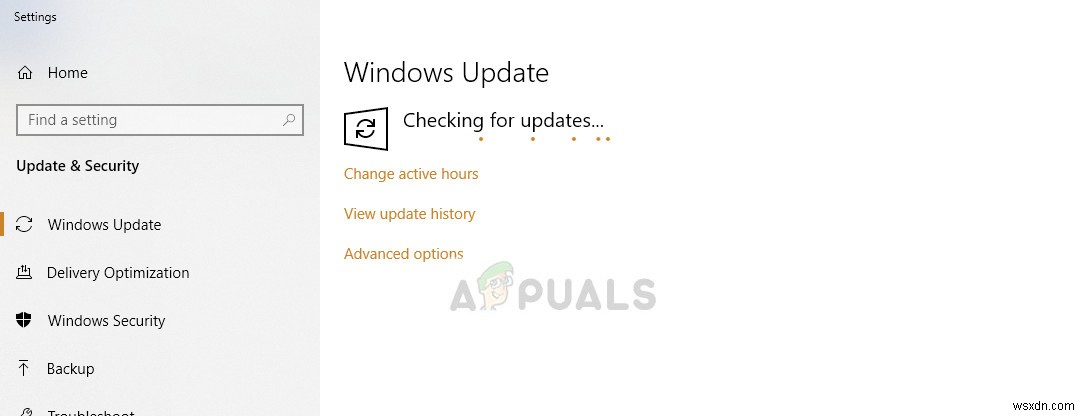
- 両方のコンピューターが更新されていることを確認してください。コンピュータを再起動し、エラーメッセージが解決されたかどうかを確認します。
解決策2:グループポリシーエディターで変更を加える
Windowsグループポリシーエディターには、コンピューターがどのように相互作用し、さまざまな操作を実行するかを指示する重要な情報が含まれています。これは一種のガイドラインであり、好みに応じてコンピューターごとに異なる場合があります。他のコンピューターへの接続が問題なく確立されるように変更する必要のあるキーがいくつかあります。
- Windows + Rを押して、「 gpedit.msc」と入力します ダイアログボックスで」を選択し、Enterキーを押します。
- グループポリシーエディターで、次のキーに移動します。
Computer Configuration > Administrative Templates > System > Credentials Delegation > Encryption Oracle Remediation
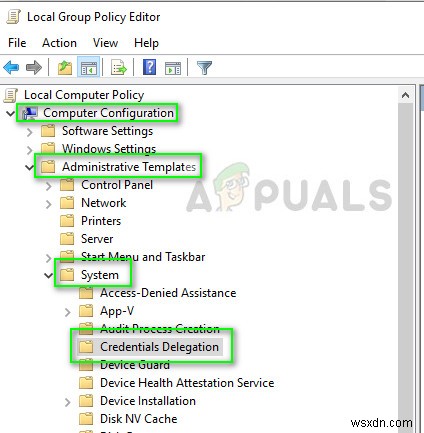
- 次に、キー Encryption Oracle Remediationを開きます。 ステータスを有効に変更します 。また、保護レベルを設定します 脆弱 。

- 適用を押します 変更を保存し、[OK]を押して終了します。次に、エラーメッセージが解決されたかどうかを確認します。
コンピューターにグループポリシーエディターがない場合は、レジストリエディターを使用してキーを追加できます。
- Windows + Sを押し、ダイアログボックスに「コマンドプロンプト」と入力し、アプリケーションを右クリックして、管理者として実行を選択します。 。
- 昇格したコマンドプロンプトが表示されたら、次のコマンドを実行します。
REG ADD HKLM\Software\Microsoft\Windows\CurrentVersion\Policies\System\CredSSP\Parameters\ /v AllowEncryptionOracle /t REG_DWORD /d 2
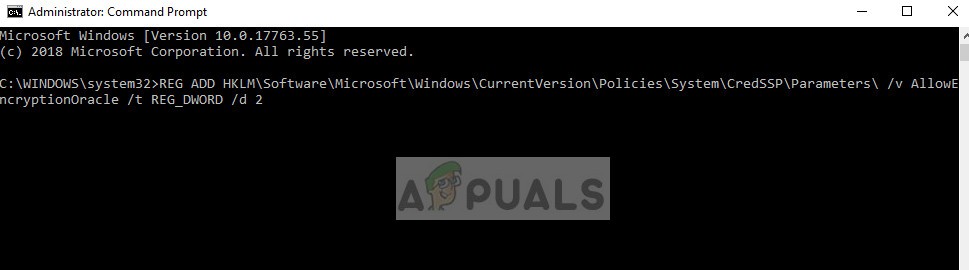
- コマンドを実行した後、接続を再試行してください。これが機能しない場合は、コンピュータを再起動して再試行してください。
上記の解決策に加えて、次のことも試すことができます:
- ドメインコントローラーからパスワードをリセットできます(企業向け)。次に、Active Directoryから、ユーザーを選択してそのプロパティを開くことができます。次に、[アカウント]タブで 、チェックを外す オプションユーザーは次回のログイン時にパスワードを変更する必要があります 。
- リモートコンピュータにアクセスできない場合は、セキュリティアップデートを削除できます。 両方のコンピューターのバージョンが同じになるようにコンピューター上に配置します。
- 制限されていないことを確認してください ターゲットコンピュータへの接続から。接続が制限されているターゲットについても同じことが言えます。
- ネットワークのファイアウォールを確認してください 。
-
予期しないエラーが発生しましたChrome OSの回復を修正
デバイスに Google Chrome をインストールしようとすると、Chromebook エラーが発生することがよくあります。 Chromebook 回復ユーティリティは Chrome システムの重要な機能であり、あらゆるデバイスが Chrome オペレーティング システムを回復するのに役立ちます。 Chromebook リカバリ ユーティリティが動作しないエラーにより、デバイスで Chrome を実行できなくなる可能性があります。この問題を解決するには、Chrome OS のリカバリが発生したという予期しないエラーを修正する必要があります。このガイドで説明されているこの問題を解決するには、
-
FIX リモート デスクトップ接続:認証エラーが発生しました。要求された機能はサポートされていません (解決済み)
Windows 7 ベースのコンピューターで、リモート デスクトップ接続アプリを介して Server 2012 に接続しようとすると、次のエラーが表示されました:「認証エラーが発生しました。要求された機能はサポートされていません。」同時に、Windows 10 ベースの PC からのリモート デスクトップ接続は成功します。 このチュートリアルには、Windows 10/8/7 OS のリモート デスクトップ接続でのエラー「認証エラーが発生しました。要求された機能はサポートされていません」を解決する手順が含まれています。 修正方法:Windows リモート デスクトップ接続で「要求された
